|
ORNAMENTAL 
Grazie Edith per l'invito a tradurre i tuoi tutorial 
qui puoi trovare qualche risposta ai tuoi dubbi. Se l'argomento che ti interessa non Ŕ presente, ti prego di segnalarmelo. Questo tutorial Ŕ stato creato con PSP2020 e tradotto con CorelX7, ma pu˛ essere eseguito anche con le altre versioni di PSP. Dalla versione X4, il comando Immagine>Rifletti Ŕ stato sostituito con Immagine>Capovolgi in orizzontale, e il comando Immagine>Capovolgi con Immagine>Capovolgi in verticale. Nelle versioni X5 e X6, le funzioni sono state migliorate rendendo disponibile il menu Oggetti. Con la nuova versione X7, sono tornati Rifletti>Capovolgi, ma con nuove varianti. Vedi la scheda sull'argomento qui traduzione in francese/traduction en français  qui/ici qui/ici Versioni/Versions qui Versioni/Versions quiOccorrente: Un deco a scelta. Materiale qui Per i tubes forniti grazie Edith, Silke e Luz Cristina. (in questa pagina trovi i links ai siti dei creatori di tubes) Filtri: se hai problemi con i filtri, consulta la mia sezione filtri qui Filters Unlimited 2.0 qui Mura's Meister - Copies qui FM Tile Tools - Saturation Emboss qui Toadies - Weaver qui VM Toolbox - Rotatile qui AAA Filters - Custom / AAA Frames - Foto Frame qui I filtri Toadies e VM Toolbox si possono usare da soli o importati in Filters Unlimited (come fare vedi qui) Se un filtro fornito appare con questa icona  non esitare a cambiare modalitÓ di miscelatura e opacitÓ secondo i colori utilizzati. Nelle ultime versioni di PSP non c'Ŕ il gradiente di primo piano/sfondo (Corel_06_029) Puoi usare i gradienti delle versioni precedenti. Trovi qui i gradienti Corel X.  1. Apri una nuova immagine trasparente 900 x 600 pixels. Imposta il colore di primo piano con #35291b, e il colore di sfondo con #e9e0d5. 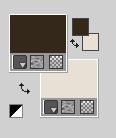 Passa il colore di primo piano a Gradiente di primo piano/sfondo, stile Lineare.  Riempi  l'immagine trasparente con il gradiente. l'immagine trasparente con il gradiente.2. Selezione>Seleziona tutto. Apri il tuo deco, per me 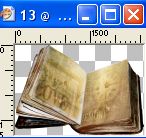 Modifica>Copia. Torna al tuo lavoro e vai a Modifica>Incolla nella selezione. Selezione>Deseleziona. Note: dopo l'applicazione degli effetti, i colori del gradiente possono cambiare secondo il tube utilizzato 3. Effetti>Effetti di immagine>Motivo unico, con i settaggi standard.  4. Regola>Sfocatura>Sfocatura gaussiana - raggio 30.  5. Livelli>Duplica Effetti>Effetti di distorsione>Distorsione dell'obiettivo. 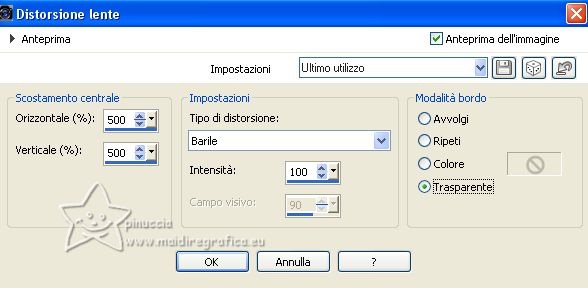 6. Immagine>Ridimensiona, al 68%, tutti i livelli non selezionato. 7. Effetti>Plugins>Mura's Meister - Copies. 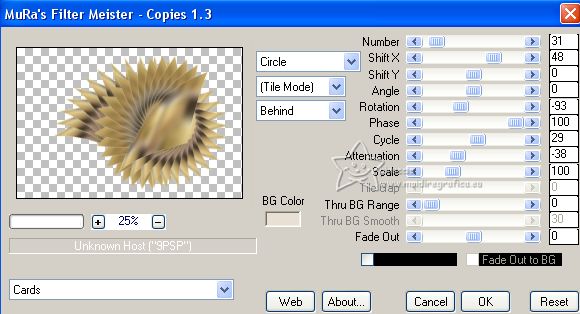 come notato al punto 2, con gli stessi colori iniziali, i colori dell'immagine cambiano secondo il tube scelto. 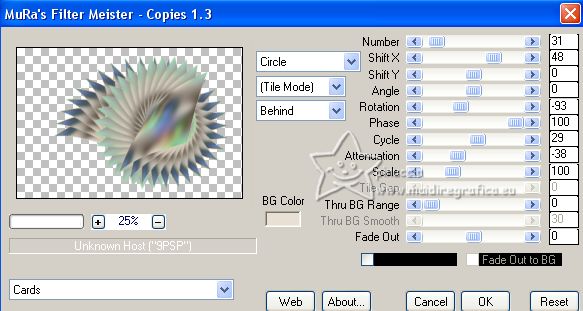 8. Effetti>Plugins>FM Tile Tools - Blend Emboss, con i settaggi standard.  Ripeti l'Effetto una seconda volta. Regola>Messa a fuoco>Accentua messa a fuoco - 2 volte. 9. Oggetti>Allinea>Destra e poi Oggetti>Allinea>Superiore, o attiva lo strumento Puntatore  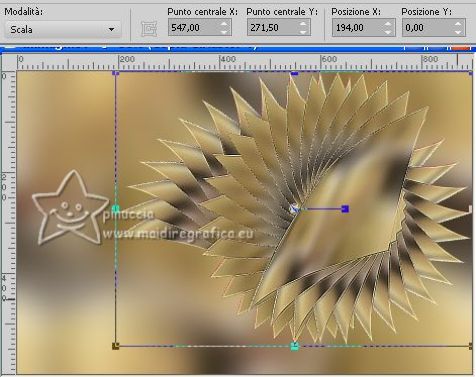 10. Effetti>Effetti 3D>Sfalsa ombra  facoltativo, se vuoi vedere meglio, chiudi questo livello 11. Attiva il livello inferiore, Raster 1. Effetti>Plugins>Toadies - Weaver, con i settaggi standard. 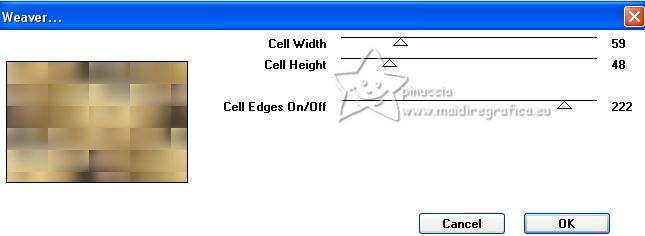 12. Effetti>Plugins>VM Toolbox - Rotatile, con i settaggi standard. 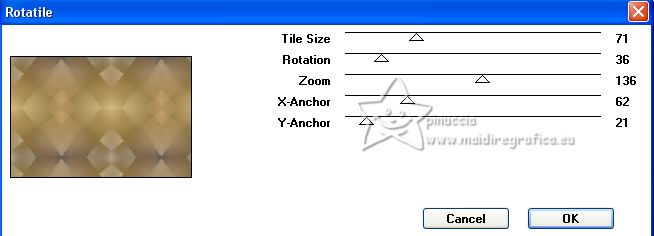 13- Effetti>Plugins>FM Tile Tools - Blend Emboss, con i settaggi standard - 2 volte. Regola>Messa a fuoco>Accentua Messa a fuoco. 14. Riapri e attiva il livello superiore. Apri il tuo misted o il tube da posizionare al centro dell'effetto Mura. Per l'esempio, ho usato il tube iniziale Modifica>Copia. Torna al tuo lavoro e vai a Modifica>Incolla come nuovo livello. Posiziona  correttamente il tube. correttamente il tube.Regola>Messa a fuoco>Metti a fuoco. 15. Apri il tube principale, per me Tube Edith Spigai  Modifica>Copia. Torna al tuo lavoro e vai a Modifica>Incolla come nuovo livello. Sposta  il tube a sinistra. il tube a sinistra.Regola>Messa a fuoco>Metti a fuoco. Effetti>Effetti 3D>Sfalsa ombra, a scelta. 16. Livelli>Unisci>Unisci visibile. Modifica>Copia 17. Immagine>Aggiungi bordatura, 2 pixels, symmetriche, colore di sfondo. 18. Selezione>Seleziona tutto. Immagine>Aggiungi bordatura, 50 pixels, simmetriche, con un colore qualsiasi. Selezione>Inverti. Modifica>Incolla nella selezione. 19. Regola>Sfocatura>sfocatura gaussiana - raggio 30.  Selezione>Deseleziona. 20. Effetti>Plugins>AAA Frames - Foto Frame. 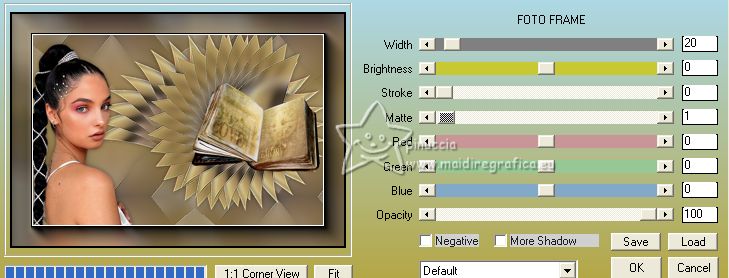 21. Apri il tube Deco 68-Luz Cristina 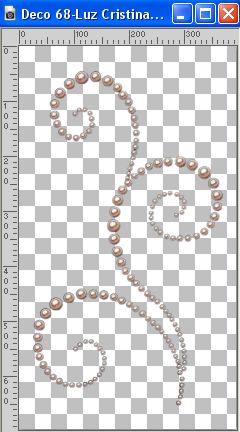 Modifica>Copia. Torna al tuo lavoro e vai a Modifica>Incolla come nuovo livello. Immagine>Ridimensiona, al 50%, tutti i livelli non selezionato. Immagine>Ruota per gradi - 90 gradi a destra.  Sposta  il tube in basso a destra. il tube in basso a destra.Regola>Messa a fuoco>Metti a fuoco. Effetti>Effetti 3D>Sfalsa ombra, a scelta. 22. Livelli>Unisci>Unisci visibile. 23. Effetti>Plugins>AAA Filters - Custom - clicca su Sharp o Laplace e ok. 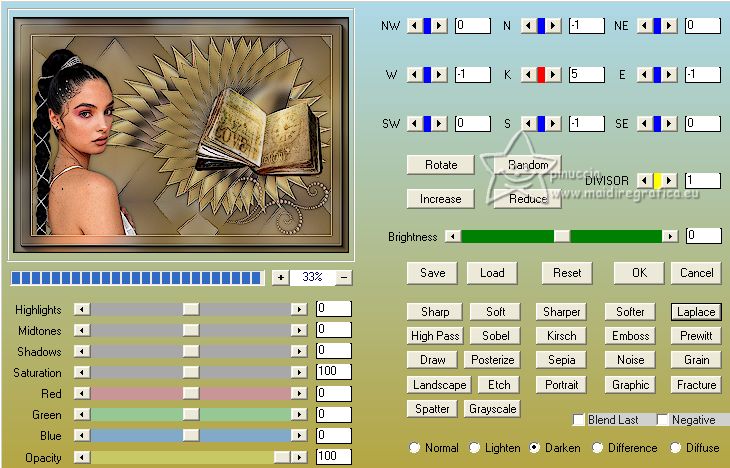 24. Firma il tuo lavoro su un nuovo livello. Livelli>Unisci>Unisci tutto e salva in formato jpg. Per i tubes di questo esempio grazie   Puoi scrivermi se hai problemi o dubbi, o trovi un link che non funziona, o soltanto per un saluto. |



